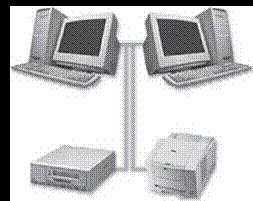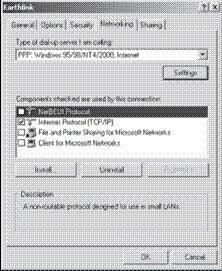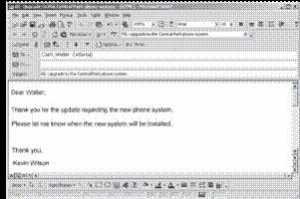Cánh Tay Trái Của Sếp
12. HỆ THỐNG MÁY TÍNH
1. Kết nối với những máy tính khác
Sử dụng máy tính cá nhân có thể giúp bạn có những bước phát triển vượt trội, nâng cao hiệu quả và tổ chức công việc. Việc kết nối với máy tính khác để chia sẻ thông tin cũng như thiết bị hỗ trợ có thể tạo ra nhiều kết quả tốt hơn nữa. Có hai cách cơ bản để kết nối máy tính với nhau là mạng viễn thông và mạng máy tính.
Viễn thông là kết nối máy tính thông qua đường dây điện thoại, thực hiện thông qua một thiết bị cứng gọi là bộ điều giải (modem).
Mạng máy tính là liên kết các máy tính với nhau sử dụng dây cáp đặc biệt trong phạm vi văn phòng. Mỗi máy tính được kết nối tới mạng máy tính có thể liên lạc với bất kỳ máy tính nào trong hệ thống như chia sẻ tệp tin, thiết bị trong văn phòng. Thông thường, một máy tính sẽ được cài đặt để cất giữ những dữ liệu và chương trình quan trọng, được gọi là máy chủ. Máy tính này cho phép các máy tính khác trong mạng truy cập vào tài liệu cần thiết bất cứ khi nào.
Hình 12-1. Một sơ đồ hệ thống máy tính
2. Modem (Bộ điều giải)
Có hai dạng modem: bên trong và bên ngoài. Modem bên ngoài kết nối tới máy tính thông qua dây cáp và tới đường dây điện thoại thông qua một dây cáp khác. Modem bên trong được thêm vào bên trong máy tính qua khe cắm mở rộng mà không cần dây cáp để kết nối tới máy tính, nhưng vẫn phải kết nối nó đến đường dây điện thoại.
Mục đích của modem là để chuyển đổi dữ liệu sang dạng có thể gửi qua đường dây điện thoại. Ở đầu kia, modem sẽ nhận đường truyền và chuyển đổi nó thành dữ liệu vào máy tính.
Hoạt động của modem được đo bằng số bit của dữ liệu được truyền đi mỗi giây, gọi là tốc độ bốt (baud). Tốc độ bốt chung cho mỗi modem là 56K.
3. Phần mềm truyền thông
Để sử dụng modem cùng với máy tính, bạn phải có một chương trình viễn thông. Có rất nhiều chương trình viễn thông như tính năng mạng quay số trong Microsoft Windows. Những chương trình này được gọi là trình quay số.
Một trình quay số sẽ cho phép máy tính kết nối với modem để thực hiện những chức năng như quay số hay trả lời điện thoại, thiết lập liên kết với một máy tính khác và tự động kiểm tra lỗi trong truyền dữ liệu.
Hầu hết các chương trình truyền thông cho phép người sử dụng chọn giao thức truyền thông, bộ quy tắc và thủ tục được sử dụng để truyền dữ liệu giữa hai máy tính. Trong hầu hết các trường hợp, giao thức sử dụng sẽ được xác định bởi máy chủ. Các máy tính trong hệ thống sẽ phải dùng giao thức và các cài đặt mà máy chủ đang dùng.
Hình 12-2. Giao thức truyền thông cài đặt trong Microsoft Windows.
Việc kết nối hai máy tính giúp người sử dụng truyền các tệp tin. Bạn có thể gửi cho người khác tài liệu để họ xem xét và ngược lại. Hầu hết các phần mềm truyền thông có rất nhiều lệnh cho phép bạn gửi và nhận tệp tin.
4. Mạng máy tính
Một mục đích hữu dụng khác của liên lạc máy tính là liên kết giữa các máy tính với nhau trong một văn phòng hay trong một tòa nhà, được gọi là mạng máy tính. Mạng máy tính yêu cầu có hai thành phần chính: phần cứng mạng máy tính đặc biệt và phần mềm mạng máy tính gắn kết với nhau thành hệ thống là mạng nội bộ (Local Area Network , còn gọi là mạng LAN).
Các mạng máy tính hữu ích trong việc chia sẻ dữ liệu, lưu trữ lượng thông tin nhiều hay chia sẻ các thiết bị. Với một mạng máy tính, có thể chạy chương trình nhiều người sử dụng như cơ sở dữ liệu, hệ thống kế toán,… Mỗi nhân viên trong văn phòng sử dụng một máy tính kết nối tới mạng máy tính có thể thêm hoặc lấy thông tin hay chia sẻ những thiết bị chung.
Ngày nay, Internet là mạng lưới của các mạng lưới liên kết thế giới, được truy cập bởi hàng trăm triệu người dùng sử dụng từ modem quay số, Digital Subscriber Line (đường dây DSL), cáp và vệ tinh. Tốc độ kết nối của máy tính với mạng Internet ngày càng tăng.
5. Thư điện tử (e-mail)
Là việc trao đổi thư từ qua mạng lưới máy tính. Trong nhiều văn phòng, thư điện tử thay thế cho giấy nhắc việc, gặp mặt trực tiếp tại văn phòng và điện thoại thăm hỏi. Thư điện tử là một trong những công cụ phổ biến và hiệu quả nhất để liên lạc với người khác thông qua mạng Internet.
a. Tài khoản thư điện tử
Một tài khoản thư điện tử cho phép kết nối với mạng lưới và Internet, thông qua Nhà cung cấp dịch vụ Internet (ISP). Khi tạo một tài khoản với ISP, bạn sẽ được cung cấp:
Địa chỉ thư điện tử: gồm tên hoặc biệt danh của người sử dụng, theo sau là ký tự @ và một nhận dạng của ISP và thường kết thúc với đuôi (.com) hoặc (.net);
Tên sử dụng: tên của người sử dụng xuất hiện trong địa chỉ thư điện tử trước ký hiệu @. Tên sử dụng được dung để truy cập vào hệ thống của ISP cùng với một mật khẩu;
Mật khẩu: là mã bí mật của người sử dụng để bảo mật hòm thư điện tử. Nên đổi mật khẩu thường xuyên và sử dụng cả chữ và số.
Hầu hết trong các văn phòng hiện nay, mỗi người đều có một tài khoản thư điện tử. Người quản trị hệ thống của công ty sẽ trợ giúp bạn cài đặt máy tính để nhận/gửi thư điện tử.
b. Chương trình thư điện tử
Có thể truy cập thư điện tử từ một Website, thường được gọi là Webmail hoặc sử dụng phần mềm thư điện tử do ISP cung cấp. Trong hầu hết các công ty, những chương trình thư điện tử phổ biến thường là:
Microsoft Outlook Express
Microsoft Outlook
IBM Lotus Notes
Tất cả các chương trình thư điện tử đều có danh mục tệp tin để sắp xếp thư, thanh công cụ, thanh trình đơn, danh sách tin nhắn, cửa sổ đọc tin,… Các lệnh phổ biến nhất trên thanh trình đơn là:
New Message: tạo tin nhắn mới;
Print: in tin nhắn;
Read: đọc tin nhắn trong một cửa sổ riêng;
Reply: trả lời một tin nhắn nào đó;
Reply to All: trả lời tất cả những người được gửi trong tin nhắn trước;
Send and Receive: gửi và nhận tin nhắn mới;
Forward: gửi nguyên dạng tin nhắn nhận được đến một người khác;
Attachment: gửi tệp tin kèm theo tin nhắn.
Hình 12-3. Một thư điện tử mới được tạo trong Microsoft Outlook.
c. Microsoft Outlook Express
Microsoft Outlook Express do Microsoft Internet Explorer cung cấp, cho phép gửi những văn bản đơn giản hoặc thư điện tử dạng HTML. Thư điện tử dạng HTML cho phép người sử dụng định dạng thư điện tử, sử dụng phông chữ,…
Microsoft Outlook là một chương trình quản lý thư điện tử hiện đại bao gồm bộ ứng dụng chương trình Microsoft Office. Microsoft Outlook là một trong những chương trình thư điện tử phổ biến nhất hiện nay. Ngoài việc gửi và nhận thư điện tử, người dùng có thể quản lý lịch cá nhân, lên lịch cho các cuộc họp và quản lý liên lạc.
d. Quản lý thư điện tử
Khi nhận thư, chương trình thư điện tử sẽ lưu nó trong hộp thư đến (Inbox). Khi kích vào hộp thư đến, sẽ thấy danh sách các tin nhắn nhận được. Khi chọn một tin nhắn từ danh sách, nội dung của tin nhắn sẽ được hiển thị trong một cửa sổ; có thể đọc các tin nhắn khác bằng cách kích vào danh sách trong cửa sổ hộp thư đến.
Biểu tượng bên trái của tin nhắn cho biết tin nhắn đã được đọc hay chưa. Khi bạn đọc một tin nhắn, biểu tượng đó sẽ tự động chuyển thành một bao thư đã mở.
Có thể sắp xếp các thư trong hộp thư đến theo thứ tự ngày nhận, theo chủ đề hoặc theo địa chỉ gửi đến. Hoặc có thể chuyển tin nhắn sang các thư mục khác trong hộp thư đến.
Có thể xóa bớt các tin nhắn không cần thiết bằng cách chọn tin cần xóa và ấn phím Delete hoặc chuyển tới Deleted Items.
Cũng tương tự như vậy đối với những thư gửi đi. Các thư gửi đi được lưu trong Sent Items; có thể xóa bớt thư gửi, sắp xếp và đưa vào các thư mục khác trong Sent Items để quản lý thư gửi đi.
In tin nhắn bằng cách mở tin nhắn cần in và kích vào biểu tượng Print trên thanh công cụ.
Để soạn một tin nhắn mới, kích vào biểu tượng New Mail trên thanh công cụ. Sau khi hoàn thành tin nhắn, kích vào nút Send trên thanh công cụ để gửi đi.
Khi phải gửi tệp tin đính kèm với tin nhắn, kích vào biểu tượng Attach trên thanh công cụ, hộp thoại Insert Attachment sẽ xuất hiện để lựa chọn tệp tin và đính kèm nó với tin nhắn. Sau đó, phần đính kèm được hiển thị dưới dạng biểu tượng kèm theo tin nhắn.
Khi nhận thư có file đính kèm, có biểu tượng bên cạnh tin nhắn trong hộp thư đến, thông thường biểu tượng này là hình chiếc kẹp giấy. Khi mở tin nhắn sẽ thấy danh sách những tệp tin đính kèm. Kích đúp vào biểu tượng đó, tệp tin đính kèm sẽ mở ra.
Để tránh việc gửi những tài liệu dung lượng lớn, có thể phần mềm nén như Winzip. Lưu ý rằng định dạng của tài liệu có thể thay đổi trên máy tính của người nhận. Nếu muốn định dạng tài liệu không đổi trên màn hình cũng như trên bản in từ máy tính của người nhận, hãy sử dụng Adobe Acrobat.
Hạn chế gửi file đính kèm nếu thấy không cần thiết. Có thể tránh gửi tệp tin đính kèm bằng cách:
Cắt và chuyển dữ liệu vào trong thư điện tử;
Gửi tệp tin trên một trang web để tải về;
Gửi tệp tin trên đĩa mềm hoặc CD – ROM;
Gửi fax tài liệu;
In tài liệu và gửi qua bưu điện.
Nếu không thể mở được file đính kèm, hãy hỏi lại người gửi. Nếu cần thiết, có thể đề nghị họ gửi lại.
Hãy cẩn thận với tệp tin đính kèm với những đuôi mở rộng như exe, vbs, com, drv, dll, bin, sys,… rất dễ nhiễm virus. Hãy sử dụng và thường xuyên cập nhật phần mềm diệt virus. Không mở tệp tin đính kèm với những thư nhận được từ những người không quen biết.
Tất cả các chương trình e-mail đều có danh bạ địa chỉ (Address Books) để quản lý các địa chỉ liên lạc. Có thể tạo danh sách cho Address Book bằng cách điền thông tin hoặc thêm vào một danh sách theo một trình lệnh. Khi cần gửi thư điện tử, bạn có thể lấy địa chỉ của người cần gửi trong danh bạ.
e. Tệp tin chữ ký
Tệp tin chữ ký là một tệp tin văn bản nhỏ có thể tự động thêm vào cuối mỗi thư điện tử được tạo.
Nội dung của tệp tin này là những thông tin bạn muốn đưa ra để người nhận thư biết về mình, như: họ tên; chức danh; tên, địa chỉ, điện thoại, số fax, website,… của công ty, địa chỉ thư điện tử, trích dẫn hoặc một câu nói ưa thích; hoặc có thể đưa vào một liên kết tới một trang web khác.
f. Gửi thư điện tử
Để gửi tin nhắn, kích vào phần New Mail, sẽ mở ra giao diện thư điện tử chung, trong đó, có những thông tin như sau:
To: ghi địa chỉ thư điện tử của người nhận. Nếu người nhận đã có trong danh bạ địa chỉ, thì khi kích vào tên sẽ tự động điền địa chỉ. Phải đảm bảo ghi đúng địa chỉ thư điện tử, để thư không bị gửi nhầm người hoặc bị chậm;
CC: nếu muốn những người khác ngoài người nhận chính trong To cũng nhận được tin nhắn (để thông báo hoặc để tham khảo mà không cần phải trả lời,…) thì ghi địa chỉ thư điện tử của họ vào;
BCC: dành cho những người nhận để những người thuộc To hoặc CC không biết họ cũng nhận được tin nhắn. Sử dụng trường BCC để gửi những tin nhắn mà người nhận cần bí mật địa chỉ thư điện tử hoặc để hạn chế thông tin về họ;
Dòng chủ đề (subject line): Đặt những chủ đề ngắn gọn và đầy đủ thông tin về tin nhắn được tạo. Có thể thêm tên vào dòng chủ đề để người nhận biết ai gửi, và họ cần đọc thư của bạn.
Nếu đây là lần đầu tiên bạn gửi thư điện tử tới người nhận, hãy giới thiệu về bản thân và giải thích tại sao bạn lại gửi thư. Hãy tỏ ra kính trọng đối với những người bạn không biết.
Tạo tin nhắn ngắn gọn để tiết kiệm thời gian cho cả hai bên. Nếu có nhiều chủ đề, thì gửi thành những lá thư riêng biệt để người nhận có thể xử lý thông tin độc lập và trả lời từng vấn đề trong thời gian ngắn nhất.
Hãy sử dụng thể chủ động trong tin nhắn thay vì thể bị động; dùng ngôn ngữ trung lập, để tránh những lỗi có thể hiểu lầm về phân biệt giới tính, khu vực, vùng miền,… Đồng thời, hãy sử dụng ngôn ngữ lịch sự, trang trọng, đối với những yêu cầu, đề nghị, hãy diễn đạt lịch sự để nhận được sự hợp tác.
Đừng quên kiểm tra lỗi chính tả trong tin nhắn dù hầu hết các chương trình thư điện tử đều có chức năng kiểm tra chính tả gắn liền, nhưng bạn vẫn nên đọc và sửa tin nhắn trước khi gửi.
Bạn có thể dùng những chữ viết tắt phổ biến được dùng trong kinh doanh nếu chắc rằng người nhận có thể hiểu.
Tránh dùng những chữ in hoa trong nội dung của tin nhắn. Theo quy định của Internet, điều này có nghĩa là la hét, trừ trường hợp bạn cần nhấn mạnh một từ như NGUY HIỂM hoặc CẢNH BÁO.
Với những thư điện tử gửi ra ngoài, nên coi người nhận đang sử dụng hệ thống thư điện tử dạng văn bản đơn giản. Do đó, khi gửi thư điện tử bạn không nên sử dụng:
Kiểu chữ nghiêng, đậm hoặc gạch dưới
Các dấu chấm tròn
Bất kỳ biểu tượng hoặc phông chữ đặc biệt nào (màu sắc, kích cỡ)
Tab
Khoảng cách thụt lề đoạn văn
Hạn chế dùng các biểu tượng cảm xúc, vì có thể gây cho người nhận cảm giác thiếu nghiêm túc. Tuy nhiên, trong một số trường hợp, chúng có thể được sử dụng để làm “mềm” tin nhắn.
Đối với những tin nhắn công việc, nên kết thúc trang trọng. Sử dụng các cụm như: trân trọng, chân thành, kính thư, sau đó là chữ ký của bạn.
g. Trả lời thư điện tử
Với các thư điện tử được gửi đến cho riêng bạn, nên trả lời vào cuối ngày làm việc. Nếu thư điện tử yêu cầu công việc, trừ trường hợp khẩn cấp, phải trả lời ngay, bạn nên phân bổ thời gian trả lời hợp lý, để không tốn quá nhiều thời gian. Ví dụ, bạn có thể gửi những thư yêu cầu vào đầu giờ sáng và những thư trả lời vào cuối giờ chiều .
Để tiết kiệm thời gian, có thể dùng mẫu chung cho những câu hỏi phổ biến hoặc thư thường xuyên nhận được, như thông tin về sản phẩm chính hoặc chỉ dẫn về văn phòng của bạn.
Khi gửi tin nhắn đi, không nên mong chờ sẽ được trả lời ngay tức khắc, trừ khi là tin nhắn khẩn cấp. Nếu trong trường hợp đó bạn có thể gọi điện thoại cho họ.
h. Một vài lưu ý trong gửi/nhận thư
Nếu nhận được một tin nhắn gửi nhầm, hãy bớt chút thời gian trả lời người gửi để họ biết thư của họ đến nhầm địa chỉ. Vì có thể chính bạn cũng từng có sai sót như vậy, nhưng không áp dụng điều này cho thư rác.
Khi trả lời một thư điện tử, hãy gửi kèm bản sao của thư đó hoặc trích dẫn những thông tin quan trọng. Điều này giúp người nhận biết bạn trả lời tin nhắn nào.
Khi hộp thư đến đầy tin nhắn, hãy trả lời những thư mới nhất, nhằm đáp ứng được yêu cầu về mức độ khẩn trương của công việc. Sau đó, xóa bớt những thư không cần thiết, sắp xếp và đưa vào thư mục lưu những thư đã đọc và trả lời.
Nên đánh dấu thư “khẩn cấp” hoặc “ưu tiên cao” trong trường hợp cần thiết. Trên thực tế, khi gửi một thư khẩn cấp, nên cân nhắc xem đó đã là phương tiện truyền tin tốt nhất hay chưa, vì một cuộc điện thoại có thể hiệu quả hơn nhiều.
Trong hệ thống thư điện tử nội bộ, có thể lựa chọn hình thức thông báo khi một người nhận được thư của bạn. Khi thư được đọc, người gửi sẽ nhận được một xác nhận đọc.
Chuyển tiếp thư cho phép bạn dễ dàng chia sẻ thông tin với người khác, nhưng có nguy cơ sẽ trở thành thư công cộng. Nếu không muốn thư gửi đi bị chuyển tiếp, hãy nói rõ trong thư là thông tin chỉ dành riêng cho họ.
Trong trường hợp buộc phải chuyển tiếp, hãy kiểm tra để chắc chắn nội dung thư phù hợp. Gỡ bỏ mọi nội dung không cần thiết và nhạy cảm trước khi chuyển tiếp.
Khi cần gửi thư tới một nhóm người, có thể đưa địa chỉ của tất cả vào trường To và CC. Tuy nhiên, điều này có nghĩa là địa chỉ thư điện tử của họ sẽ được chia sẻ cho tất cả người nhận thư. Để tránh điều này, có thể tạo một nhóm hoặc dùng trường BCC.
Nhiều chương trình thư điện tử như Microsoft Outlook cho phép tạo nhóm và lưu địa chỉ thư điện tử từ danh bạ. Khi gửi thư đến nhóm, mọi người trong danh sách đều nhận được thư.
Thư điện tử ngày nay rất tiện dụng nhưng không nên lạm dụng. Tùy nội dung và mục đích trao đổi mà sử dụng thư điện tử, điện thoại, hay gặp mặt trực tiếp hoặc gửi những văn bản giấy trang trọng để đạt được hiệu quả thông tin cao nhất.
Nếu bạn phải rời văn phòng dài ngày mà không thể kiểm tra và trả lời thư điện tử, nên dùng một thông báo vắng mặt tự động trả lời thư đến.
Thư điện tử rác (spam) có thể tự động chạy vào hòm thư của bạn. Đừng bao giờ được trả lời spam cũng không bao giờ kích vào bất kỳ liên kết web nào trong thư spam vì như vậy sẽ khiến bạn bị nhận nhiều spam hơn do kẻ gửi thư rác biết địa chỉ thư điện tử thật của bạn.
Không nên sử dụng địa chỉ thư điện tử tại công ty cho mục đích riêng tư, vì thư đó có thể được chuyển tiếp đến những người khác. Ngay cả khi bạn xóa thư đó đi, công ty vẫn có thể xem lại chúng. Vì vậy, cần tuân thủ những quy định về sử dụng thư điện tử cũng như thời gian khai thác mạng Internet của công ty.
Bạn có thể dùng phím mũi tên để lùi/sang chương. Các phím WASD cũng có chức năng tương tự như các phím mũi tên.